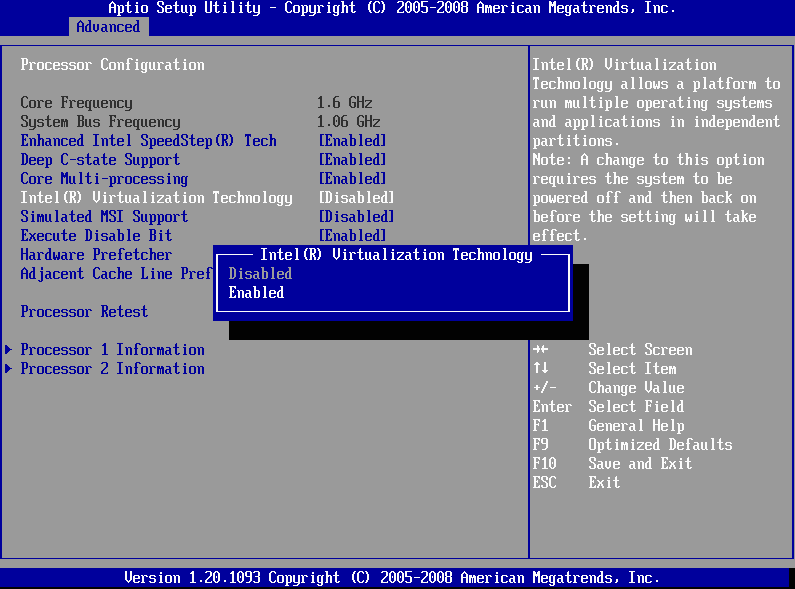Virtuālās mašīnas ir patiešām gudrs veids, kā maksimāli izmantot aparatūru. Izmantojot vienu fizisku datoru vai serveri, varat darbināt daudzas dažādas virtuālās mašīnas. Katra virtuālā mašīna būtībā ir savs dators, vienīgā atšķirība ir tā, ka tā darbojas ar fiziskās aparatūras daļu, nevis izmanto visu.
Lai faktiski izveidotu un izmantotu virtuālās mašīnas, jums ir nepieciešama sava veida virtualizācijas programmatūra vai hipervizors. Dažos datoros var rasties problēma, kad jūsu virtuālā mašīna vienkārši atsakās palaist. Ir vairāki iemesli, kāpēc tas var notikt. Mēs sniegsim jums norādījumus par dažu izplatītu problēmu novēršanu.
Problēmu novēršana jūsu virtuālā mašīna netiek palaista
Vislabāk vispirms pārbaudīt, vai aparatūrai ir pietiekami daudz pieejamo sistēmas resursu virtuālajai mašīnai, kuru mēģināt palaist. Piemēram, ja mēģināt palaist virtuālo mašīnu ar 16 GB RAM, bet jums ir pieejama tikai 8 GB RAM, jūsu virtuālā mašīna nedarbosies. Precīza tehnika, kas tiek izmantota, lai konfigurētu jūsu virtuālās mašīnas sistēmas resursus, būs atkarīga no programmatūras, kuru izmantojat.
Vēl viena lieta, kas jāpārbauda, ir, vai jums ir kāda veida sāknējama operētājsistēma. Tā var būt operētājsistēma galvenajā virtuālajā cietajā diskā, ko izmanto jūsu virtuālā mašīna. Tas varētu būt arī “iso” diska attēls, kas ir sāknējamas operētājsistēmas instalētājs.
Ja jūsu virtuālā mašīna joprojām netiek palaists, iespējams, jūsu BIOS ir atspējots virtualizācijas atbalsts. Lai pārbaudītu, vai ir iespējots virtualizācijas atbalsts, atveriet uzdevumu pārvaldnieku, nospiežot taustiņu kombināciju Ctrl+Shift+Esc. Cilnes “Veiktspēja” apakšējā labajā stūrī pārbaudiet “Virtualizācijas” vērtību. Tam vajadzētu būt “Iespējots”, ja tas saka “Atspējots”, jums būs jāiet savā BIOS un jāiespējo virtualizācijas atbalsts.

Precīzs virtualizācijas atbalsta nosaukums atšķiras atkarībā no mātesplates un CPU ražotāja. Intel platformās tas būs pazīstams kā Intel virtualizācijas tehnoloģija vai Intel VT, VT beigās var būt “-i”, “-d” vai “-x”, jūsu laukā var būt arī vairāk nekā viens ieraksts. BIOS. Uz AMD platformām tiek piemēroti tie paši pamatnoteikumi, taču tehnoloģija parasti ir saīsināta līdz AMD-V vai SVM, jeb Secure Virtual Machine. Šie iestatījumi ir jāiespējo, lai virtuālās mašīnas varētu darboties.